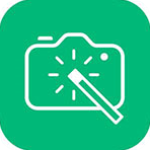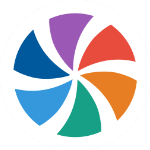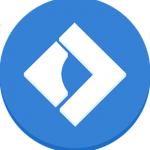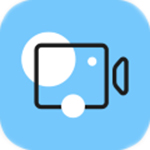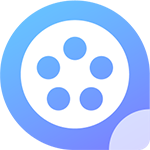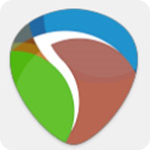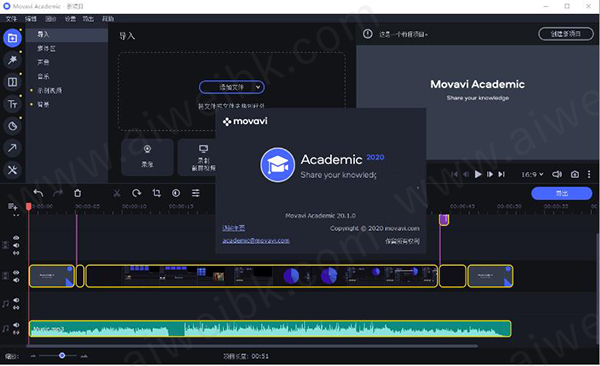
Movavi Academic 2021破解教程
1、从本站下载数据包后解压,运行安装程序MovaviAcademicSetup_x64.exe。
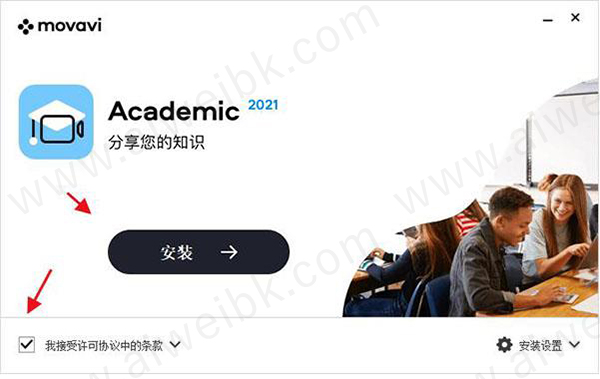
2、软件已经开始安装。
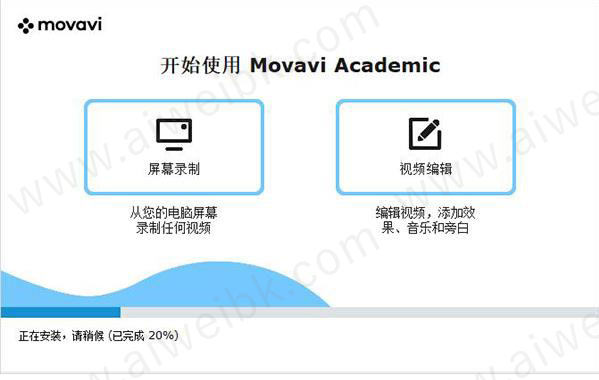
3、软件安装完成。
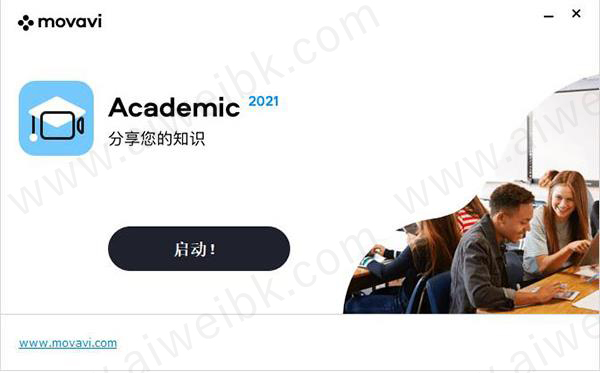
4、安装完成后将破解补丁复制到C:\Users\PGS\AppData\Roaming\Movavi Academic 2021目录下覆盖原文件即可。
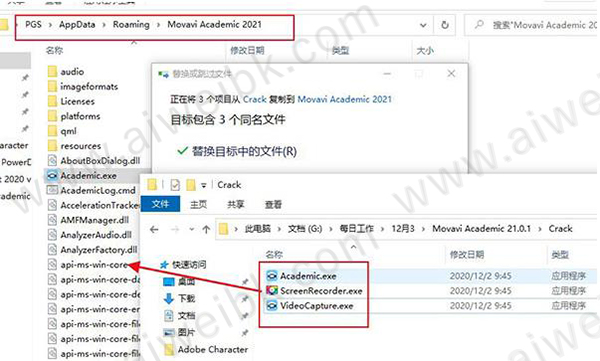
软件功能
1、存档和共享内容
与学生共享教学视频,以便他们始终可以访问内容。
2、提供远程学习
无论学生身在何处,都可以为其开发在线课程和课程。
3、提供视觉指导
通过教学视频讲解新主题和不同概念。使用视觉效果吸引学生的注意力并吸引他们。
4、为任何学校项目制作教育视频
创建教育动画以进行更有效的培训。制作个性化的内容以吸引观众。
5、视频编辑
修剪视频。添加滤镜,创意效果,气泡,音乐和说明性元素。
6、屏幕截图
记录讲座和网络研讨会,突出显示键盘和鼠标操作。安排录音。
7、测验
嵌入多选互动问题,以收集观众的反馈。
8、Movavi云
利用免费的云存储空间,与同行快速共享您的视频。
9、Movavi股票
不受限制地访问您的项目的免版税库存图片。
10、教育主题内容
通过主题贴纸,背景,框架,转场和标题来生动活泼地播放视频。
11、特殊效果
应用色度键,慢动作,稳定,平移和缩放效果。
12、给学生和老师的好处
Movavi Academic为教师和学生提供了制作综合教育视频的强大工具。借助我们用于学校的视频编辑软件,您可以丰富整个学习体验,并使您的教室更上一层楼。
软件特色
一、给学生和老师的好处
1、给学生的教育视频变得简单有趣
2、更好地了解培训内容
3、无限的创造空间
4、发展沟通技巧
5、借助视频教程吸引远程学生
6、有趣而独特的课程
二、存档和共享内容
与学生共享教学视频,以便他们始终可以访问内容。
三、提供远程学习
无论学生身在何处,都可以为其开发在线课程和课程。
四、提供视觉指导
通过教学视频讲解新主题和不同概念。使用视觉效果吸引学生的注意力并吸引他们。
五、为任何学校项目制作教育视频
1、屏幕截图
记录讲座和网络研讨会,突出显示键盘和鼠标操作。安排录制。
2、视频编辑
修剪视频。添加滤镜,创意效果,气泡,音乐和说明性元素。
3、测试
嵌入多项选择互动问题,以收集听众的反馈。
4、Movavi云
充分利用免费的云存储空间,与同行快速分享您的视频
5、特殊效果
应用色度键,慢动作,稳定,平移和缩放效果。
6、Movavi股票
不受限制地访问您的项目的免版税库存图片。
7、教育主题内容
通过主题贴纸,背景,框架,转场和标题生动地播放视频。
使用帮助
一、快速开始
在文件菜单中选择创建新项目。
添加将组成视频的媒体文件。单击添加文件,或将文件拖放到导入区域上。
使用工具栏更改时间轴上的剪辑布局,裁剪图像,剪切视频。
通过更改屏幕左侧的标签,添加效果,转场,标题等。
要将项目添加到项目中,请将其拖到时间线中。
保存视频:
单击导出按钮。
选择文件格式。
为视频命名,选择一个将视频保存到的文件夹并设置质量。
单击“开始”,然后等待处理结束。
提示:确保偶尔保存您的工作:从“文件”菜单中选择“保存”以保存项目,以便以后可以访问它。
二、制作快速视频
您可以使用“蒙太奇向导”在几分钟之内自动为您创建视频。您需要做的就是向向导提供一些视频剪辑或照片,选择音乐曲目,然后让向导为您剪切并制作视频。您也可以使用“蒙太奇向导”制作幻灯片。
单击快速视频以打开向导。
在“文件”选项卡上,单击或将文件拖放到窗口上。要删除文件,请单击每个文件右上角的,或选择要删除的文件,然后单击底部面板上的“删除选定的文件”。
切换到模板选项卡或单击下一步。
选择一个主题或过渡模板。
没有过渡模板不会向视频添加任何过渡,但是默认情况下,图片仍将应用“平移和缩放”效果。
转换模板在幻灯片之间进行某种平滑的转换。
主题模板使用样本音乐曲目,每个主题的一组不同过渡以及各种标题样式。
切换到“音乐”选项卡或单击“下一步”。
添加音乐。从内置曲目中选择*或添加自己的音乐。您还可以添加多个曲目。
*音轨是免版税的,因此您可以将这些视频上传到某管和其他服务。
切换到“预览”选项卡或单击“下一步”。
自定义开头和结尾标题,更改文本,然后单击“应用”。
在“高级”选项卡下,进行其他必要的更改。
影片时长
您可以通过选择“适合音乐长度”选项将视频设置为与音频长度相同的长度,或使用滑块设置视频的长度。如果您选择较短的视频,则某些片段可能不会出现在最终结果中。
填充黑条
如果项目的分辨率和您添加到视频中的文件的分辨率不同,则会出现黑条。您可以通过选中“适合框架”选项将其删除-图像分辨率将自动适合框架尺寸。
提示:您还可以通过返回“文件”选项卡并按所需顺序拖动文件图标来设置所需的文件外观顺序。
10.在“预览”选项卡上的播放器中观看完成的视频,然后切换到“导出”选项卡。
11.选择接下来要对视频执行的操作:
保存视频–将视频保存到磁盘。
继续编辑-通过添加效果,更多标题,动画等来为视频添加最终修饰。
在线上传–将视频保存到磁盘,然后上传到某管,Vimeo,Google云端硬盘或MovaviCloud。
12.要保存视频,请选择一种视频格式,然后选择一个文件夹来保存视频文件。
如果您要在线上传视频,请使用您的帐户登录并填写有关视频的详细信息。然后单击开始以开始保存视频。
要保存视频,请选择要使用的视频格式,然后选择一个文件夹来保存视频文件。如果您要将视频上传到某管,请使用您的某管帐户登录并填写有关视频的详细信息。然后,单击开始以开始保存视频文件。
三、记录电脑屏幕
使用屏幕捕获模块,您可以在屏幕的任何部分记录音频,并以任何格式保存生成的视频。当您单击“录制截屏”按钮时,您将看到一个控制面板窗口,您可以在其中设置捕获首选项,并在橙色框内选择要记录的屏幕部分。
开始录音
在启动器窗口中,单击“录制视频”。
如果您已经在编辑过程中,请单击“导入”部分中的“捕获截屏”或工具栏上的“录制”按钮。